文本编辑器是适合电脑中使用的文本编辑工具。文本编辑器官方版具有多样的功能,用户可以在上面随意的编辑文本,它支持多种配置,用户可定义颜色、字体、工具栏、快捷键等。文本编辑器还具有选择文本列块的功能按ALT键拖动鼠标,并允许无限撤消、重做,总之功能多多,使用方便,是替代记事本的最佳编辑器。


文本编辑器
中文版v21.1.5人工检测,安全无毒
19.52MB
简体
WinAll
文字处理
700次
2025-03-06
38
软件介绍
文本编辑器是适合电脑中使用的文本编辑工具。文本编辑器官方版具有多样的功能,用户可以在上面随意的编辑文本,它支持多种配置,用户可定义颜色、字体、工具栏、快捷键等。文本编辑器还具有选择文本列块的功能按ALT键拖动鼠标,并允许无限撤消、重做,总之功能多多,使用方便,是替代记事本的最佳编辑器。

软件特色
1、简单好用的文本编辑器,支持多种配置,自定义颜色、字体、工具栏、快捷键设置,可以调整行距,避免中文排列过于紧密,具有选择文本列块的功能按ALT键拖动鼠标,并允许无限撤消、重做,总之功能多多,使用方便,是替代记事本的最佳编辑器;
2、强大的查找功能,Windows系统自带的“记事本”的查找替换功能很弱,但EmEditor弥补了这一点,它支持的查找替换规则更加详细实用,对查找出的结果可以突出显示,并可以批量查找替换未打开的TXT、HTML、DOC等格式的文件中的内容:选择“搜索”菜单下的“在文件中查找”或“在文件中替换”命令,打开查相应对话框,输入自己想要替换的内容即可;
3、编写程序更轻松,EmEditor给学习网页及程序设计的朋友提供了许多贴心的功能,它可以为HTML、CSS、PHP、ASP、Perl、Perls cript、C#、C/C++、Java、Javas cript等语言提供一些基本框架,并能将特殊的语句突出显示,让人一目了然,这为编程人员免去了不少工作,也可以为编程初学者提供一些帮助;
4、自定义与宏功能,EmEditor的强大还表它提供强大的自定义功能,可以在“工具”菜单设置文件关联、自定义菜单和工具栏、管理常用工具和插件等,点击“工具/自定义”可以打开自定义窗口,这里提供了众多选项,我们能够通过设置让EmEditor更加符合自己的使用习惯;
5、此外,宏功能也是EmEditor一大亮点,比如需要书写相同的签名信息时,就可以在EmEditor中先录制一个签名信息的录入过程的宏,点击菜单栏中的“宏/开始停止录制”皆可开始录制,进行完录制动作后,点击同一按钮即可完成录制,当需要调用签名时,点击工具栏上的运行宏按钮便可以轻松完成。
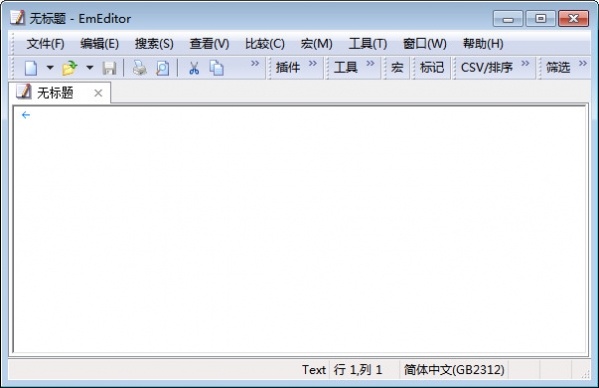
软件功能
1、多选区编辑,多选区模式不仅能让您快速编辑文本,您还可以在选取的列范围内排序或删除重复行。
2、数字范围表达式,EmEditor让您能用数字范围筛选文本文档和CSV文档。
3、用JavaScript的替换表达式,EmEditor让您把JavaScript用作替换表达式。
4、自动填充和快速填充,自动填充功能允许您拖动所选单元格边框自动填充句柄的右下角,将与选定单元格相同的值复制到上,下,右或左相邻的单元格中。快速填充则会根据用户输入的内容,显示整个单元格范围的建议值。
5、拖放CSV,用拖放轻松编辑CSV文档。
6、CSV,筛选器以及排序,EmEditor v14.6大大增强了CSV以及筛选器功能,为您提供了分析大数据和数据库文件的最佳方式。
安装步骤
1、在本真将EmEditor下载下来,并解压到当前文件夹中,点击其中的emed64_20.5.1.msi应用程序,进入安装向导界面,接着点击下一步。
2、选择软件安装位置界面,PC下载网小编建议用户们安装在D盘中,选择好安装位置点击下一步。
3、EmEditor安装结束,点击完成即可。
使用方法
1.设置背景色为黑色,并且显示行号:
2.设置换行缩进:
常见问题
问:emeditor删除空行的方法?
答:在emeditor中打开需要修改的文件,点击菜单栏的“搜索”“在文件中替换”,,在“查找”下面的输入框中输入:^[st]*n,在“替换为”下面的输入框什么也不输入,勾选下面的“使用正则表达式”复选框,然后点击“全部替换”。
问:Emeditor正则表达式怎么用?
答:用户可以根据自己的需要去查找相关的教程奥~
问:emeditor是什么?
答:EmEditor是一款在Windows平台上运行的文字编辑程序。
更新日志
1、修复已知Bug~软件运行更稳定。
2、优化细节,修复了滚动栏标记问题。
3、更多精彩等你来发现!
小编寄语
EmEditor是款功能强大的文本编辑软件,它具有多样的功能,用户可以在上面随意的编辑文本,它支持多种配置,用户可定义颜色、字体、工具栏、快捷键等,是一款替代记事本的编辑神器。

强大的办公笔记软件
官方版 v4.24.0 / 120MB
6.2K 308 2025-11-19
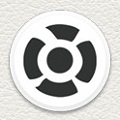
享受更快速的记录体验
免费版v5.2.0 / 120MB
5.5K 277 2025-11-07

优秀的写作操作软件
官方版 v3.23.0.243 / 120MB
4.2K 208 2024-05-27

Markdown编辑器
中文版v1.12.4.0 / 120MB
3.6K 180 2025-11-27

好用的图文排版工具
电脑版v2.0.1 / 120MB
2.1K 107 2025-07-29

交互式笔记本软件
最新版 v2020.7 / 120MB
1.3K 71 2025-02-05

图片中字体识别软件
官方版v1.0.0 / 120MB
1.3K 70 2025-03-07

微信公众号图文排版工具
最新版v1.1 / 120MB
1.2K 68 2025-01-27

论文检测工具
最新版 v3.7 / 120MB
1.2K 68 2024-07-17
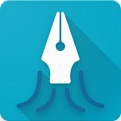
优秀的笔记软件
3.2.0.7 / 120MB
1.2K 64 2025-02-25